كيفية إعادة ضبط سامسونج على إعدادات المصنع. كيفية إعادة ضبط الإعدادات على سامسونج
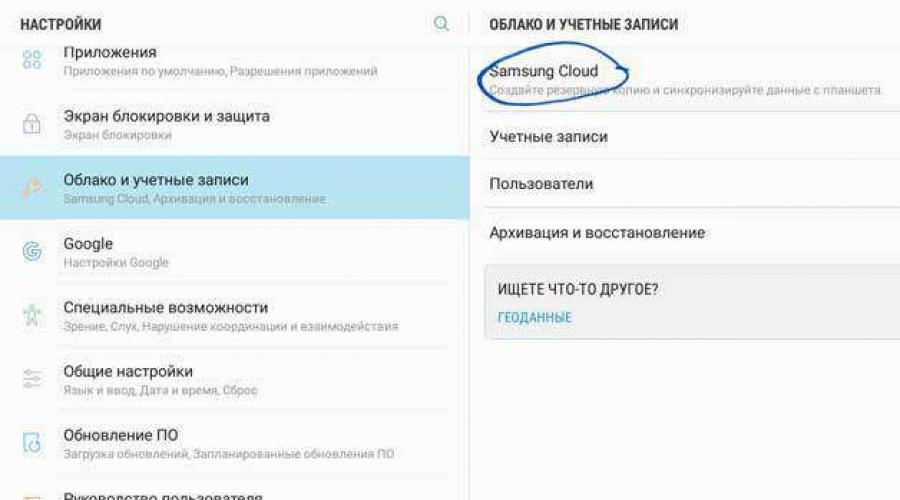
هواتف سامسونج، كقاعدة عامة، لديها الكثير إعدادات مفيدة. ولكن في بعض الأحيان قد يحدث أنك قمت عن طريق الخطأ بتغيير واحد أو أكثر من معلمات الإعدادات. ونتيجة لذلك، يتم عرض القائمة بشكل غير صحيح، أو أن نتيجة أفعالك ليست على الإطلاق ما أردت.
في الواقع، إعادة ضبط هاتفك ليس بالأمر الصعب. لكن ضع في اعتبارك أنه بعد إجراء عدد من التلاعبات البسيطة الموضحة أدناه، يمكنك سوف تفقد جميع البيانات الموجودة على جهازك المحمول. بالإضافة إلى ذلك، سيتعين عليك إعادة تكوين تلك الإعدادات التي تم تكوينها بشكل صحيح في البداية.
دعونا نلقي نظرة على كيفية إعادة ضبط Samsung على إعدادات المصنع باستخدام أدوات الأجهزة المحمولة القياسية.
العودة القياسية
للبدء، قم بتشغيل هاتفك الخلوي:
- بعد أن يتم تحميل الجهاز بالكامل، سترى الشاشة الرئيسية.
- في الجزء السفلي من الشاشة، انقر فوق الزر "قائمة طعام".
- حدد عنصر "إعدادات".اعتمادًا على الطراز، يوجد عنصر في الأسفل "إعادة ضبط"أو "استعادة وإعادة تعيين"("ارجع و استرح")، حيث يمكنك اختيار الإعدادات التي تريد إعادة ضبطها. توفر بعض الطرز الحديثة نسخًا احتياطيًا للبيانات أو استعادة انتقائية للإعدادات، على سبيل المثال، جهات الاتصال وملفات تعريف الصوت وشاشة الهاتف وما إلى ذلك.
- حدد عنصر "استعادة إعدادات المصنع"أو "إعادة ضبط البيانات". اقرأ الرسالة التي تظهر على الشاشة لإعلامك بالبيانات التي سيتم مسحها من ذاكرة هاتفك.
- انتظر حتى تكتمل العملية ثم أعد تشغيل هاتفك حتى تدخل التغييرات حيز التنفيذ إذا لم تتم إعادة تشغيله تلقائيًا.
هذه هي طريقة إعادة ضبط المصنع الوسائل القياسية. ولكن ماذا تفعل إذا كان هاتفك مقفلاً بسبب رمز أمر مكتوب بشكل غير صحيح، أو إذا نسيت كلمة المرور الخاصة بك؟ يعد الحظر مشكلة في معظم النماذج الرئيسية الحديثة.
لحسن الحظ بالنسبة للمستخدم، هناك حل سيساعدك على استعادة هاتف سامسونج المقفل أو إعادة ضبطه على إعدادات المصنع إذا نسيت كلمة المرور.
تعرف على مدى سهولة إعادة ضبط جهاز Samsung على إعدادات المصنع بنفسك.
إعادة ضبط المصنع في وضع الاسترداد
من عيوب قفل هاتفك أنه لا يمكنك الوصول إلى أي من إعدادات هاتفك باستثناء مكالمات الطوارئ. ولكن لا تيأس، حتى لو كنت قد خربت جهازك. بعض إجراءات بسيطةسوف يجعله "يعود إلى الحياة" مرة أخرى.
إجراءات إعادة ضبط الإعدادات في حالة الحظر
أول شيء عليك القيام به هو إيقاف تشغيل الجهاز.
- قم بتشغيله في وضع الاسترداد. عادةً ما يتم عرض جميع الأوامر في هذا الوضع اللغة الإنجليزية. للتبديل إلى الوضع المطلوب، اضغط مع الاستمرار على زر الصوت وزر الطاقة لمدة 10 ثوانٍ تقريبًا حتى يتم عرض وضع الاسترداد المطلوب على الشاشة أو وضع الاسترداد. عندما تضغط باستمرار على المفاتيح وتنتقل إلى الوضع المطلوب، يبدأ الجهاز في الاهتزاز. لا تحرر المفاتيح حتى ترى النقش المطلوب على الشاشة.
- في وضع الاسترداد، حدد الخيار مسح البيانات/إعادة ضبط المصنع. حدد الخيارات باستخدام زر مستوى الصوت، وقم بتأكيد التحديد باستخدام مفتاح التشغيل/إيقاف التشغيل.
- بعد تأكيد الخيار المحدد، قد تظهر رسالة تأكيد على الشاشة. قم بالتأكيد بالضغط على زر كتم صوت الهاتف. سيقوم الهاتف بإعادة ضبط إعدادات المستخدم وبياناته الشخصية.
- بمجرد اكتمال العملية، قم بإعادة التشغيل. ستطالبك الشاشة مرة أخرى بإعدادات البلد واللغة.
سيساعدك الفيديو على إعادة ضبط هاتفك إذا كان مقفلاً.
ملحوظة:إذا قمت بالدخول إلى وضع الاسترداد وظهور رسالة على الشاشة المعتمة لا يوجد أمر، استخدم مجموعة مفاتيح الضبط وزر الصفحة الرئيسية بيت. في بعض الأحيان تتم إضافة مفتاح إيقاف التشغيل إلى هذه المجموعة. بالضغط مع الاستمرار على هذه المفاتيح معًا لبضع ثوان، سيظهر وضع استعادة البيانات على الشاشة.
العيب الكبير في إعادة ضبط بيانات الجهاز المقفل هو الفقدان الكامل للبيانات. ولكن يمكن تصحيح الوضع إذا كان لديك نسخة احتياطية من البيانات المرتبطة بها حساب جوجلأو تم تحميله على سحابة التخزينجوجل.
في بعض الأحيان تظهر الأوامر في وضع الاسترداد صينى. في هذه الحالة، يُنصح باستخدام أمر إعادة الضبط القسري، المكتوب من لوحة المفاتيح. في معظم الحالات، يكفي إدخال رمز رقمي من لوحة المفاتيح: *2767*3855# . عندما تضغط على مفتاح # ستبدأ إعادة تعيين البيانات تلقائيًا دون الحاجة إلى تأكيد. يعمل هذا الأمر على الأجهزة التي تعمل بنظام التشغيل Android 2.2 والإصدارات الأحدث.
ستسمح لك هذه الخطوات القليلة البسيطة بإعادة هاتفك إلى إعداداته الأصلية دون بذل الكثير من الجهد. لتجنب فقدان البيانات الهامة، نوصي بالقيام بذلك نسخة إحتياطية، والتي يمكنك من خلالها تحديد المربع المناسب عند إعداد هاتفك لأول مرة أو القيام بذلك من خلال التطبيق الخاص بطراز هاتفك.
فيديو
سيساعدك الفيديو في معرفة كيفية إعادة ضبط هواتف Samsung على إعدادات المصنع.
إعادة ضبط هاتف Samsung الذكي إلى تكوين المصنع (الاسم باللغة الإنجليزية: Hard Reset) هو إجراء يزيل تمامًا آثار نشاط المستخدم من لحظة استخدام الجهاز لأول مرة. لذلك، قبل البدء في إعادة ضبط الإعدادات، عليك أن تفهم في أي الحالات ولأي غرض يتم ذلك.
ملحوظة
ستختفي جميع الحسابات والتطبيقات المثبتة وكلمات المرور والصور والموسيقى وحتى أجهزة الإنذار المضبوطة. سيعود الجهاز المحمول إلى الحالة التي تم شراؤها بها.
يتم تطبيق إعادة الضبط الثابت عند حدوث المواقف التالية:
- الهاتف الذكي جاهز للبيع ومن الضروري حذف جميع البيانات الشخصية للمستخدم السابق؛
- بعد تحديث غير ناجح لمكونات النظام أو التطبيقات المثبتة، إذا كانت تسبب مشاكل في تشغيل الجهاز، ولكن لا يمكن إزالتها على وجه التحديد؛
- لمنع سرقة الحسابات المالية وغيرها في حالة سرقة أو فقدان هاتف سامسونج.
هناك عدة خيارات لتنفيذ مثل هذه العملية.دعونا نلقي نظرة على كيفية إعادة ضبط Samsung على إعدادات المصنع باستخدام كل الطرق المتاحة.
الإجراءات الأولية
نظرًا لأنه عند العودة إلى تكوين المصنع، تختفي جميع معلومات المستخدم إلى الأبد، فمن المستحسن حفظ البيانات أولاً. للقيام بذلك، يوصى بتنفيذ الإجراءات التالية:

ملحوظة
لتنفيذ الإجراءات المذكورة أعلاه، يجب أن يكون لديك اتصال بالإنترنت على هاتفك الذكي.
في نظام التشغيلأندرويد ابتداءً من الإصدار 5.1 ظهرت ميزة الأمان من خلال الارتباط بـ حسابعلى جوجل. يمنع الوصول إلى البيانات دون إدخال كلمة المرور المناسبة. لهذا عند نقل جهاز يعمل بنظام التشغيل Android 5.1 أو أعلى إلى مالك آخر، يكون ذلك إلزاميًا.بعد العودة إلى إعدادات المصنع، سيسألك الهاتف الذكي عند تشغيله. عنوان جديد بريد إلكترونيوكلمة المرور الخاصة به. إذا لم يتم حذف الحساب، فلا يمكنك فتح قفل الهاتف إلا عن طريق إدخال البيانات المقابلة له. لماذا تمنح الغرباء إمكانية الوصول إلى معلوماتك الشخصية؟
سيكون مفيدا
إذا نسيت كلمة مرور حسابك في Google، فسيساعدك أي مركز خدمة تابع لشركة Samsung على فتح قفل هاتفك. ومع ذلك، ضع في اعتبارك أنه سيتعين عليك إثبات ملكية الجهاز: تقديم إيصال مبيعات أو ضمان كامل أو مستندات أخرى تؤكد عملية الشراء.
بعد حفظ المعلومات بنجاح، ننتقل مباشرة إلى كيفية إعادة ضبط إعدادات المصنع على سامسونج.
إعادة تعيين الثابت عبر القائمة
أسهل طريقة لإعادة ضبط إعدادات المصنع على سامسونج. عيبه الوحيد هو أنه متاح فقط إذا كان الجهاز يعمل بشكل صحيح. بمعنى آخر، يتم استخدامه عند تنفيذ إجراء مخطط له (على سبيل المثال، إعداد ما قبل البيع).
من المهم أن تعرف
هناك رأي مفاده أن إعادة ضبط الإعدادات بشكل دوري له تأثير إيجابي على أداء النظام. في الإصدارات الحديثة من نظام التشغيل Android، ليس هذا هو الحال. ويكفي عدم سد كل مساحة الذاكرة الداخلية المتوفرة وحذف الذاكرة القديمة في الوقت المناسب. التطبيقات غير الضروريةوملفات الوسائط.
إجراءات إعادة ضبط إعدادات المصنع عبر القائمة:
- في قائمة الهاتف الذكي، حدد "الإعدادات". إذا كانت القائمة التي تظهر تحتوي على العنصر " الاعدادات العامة"- اضغط عليه، إذا لم يكن الأمر كذلك، فما عليك سوى الانتقال إلى الخطوة التالية.
- حدد العنصر المطلوب لتنفيذ العملية. يطلق عليه عادة "النسخ الاحتياطي وإعادة الضبط"، ولكن في إصدارات مختلفة من الواجهة قد يطلق عليه "الخصوصية" أو ببساطة "إعادة الضبط".
- في القائمة التي تظهر، حدد "إعادة تعيين البيانات" ("حذف كل شيء"). سيظهر تحذير على الشاشة مع قائمة بالمعلومات التي سيتم حذفها. اقرأ هذه القائمة بعناية للتأكد من أنك لم تنس حفظ أي شيء تحتاجه مسبقًا، ثم قم بتفعيل العملية بالضغط على عنصر "إعادة ضبط الجهاز".
- سيقوم الهاتف الذكي بتنفيذ الإجراءات اللازمة وإعادة التشغيل تلقائيًا. سيكون تأكيد العودة إلى إعدادات المصنع هو المطالبة التي تظهر بعد التنزيل للدخول إلى حساب Google الخاص بك.




في الحالات التي لا يتم فيها تشغيل الهاتف الذكي بشكل صحيح، أو يدخل في "دورة أبدية" من عمليات إعادة التشغيل أو ببساطة يقوم بقفل الشاشة، يمكنك محاولة حفظ بياناتك قبل حذف الإعدادات باستخدام الوضع الآمن.في هذه الحالة، يتم تشغيل نظام التشغيل في الحد الأدنى من التكوين وبدونه تطبيقات الطرف الثالثمما يزيد بشكل كبير من فرص الحصول على أداة صالحة للعمل.
إن تقنية كيفية إعادة ضبط Samsung على إعدادات المصنع بهذه الطريقة بسيطة للغاية. يجب عليك إيقاف تشغيل جهازك المحمول تمامًا. إذا كانت البطارية قابلة للإزالة، فقم بإزالتها لمدة 30 ثانية. قم بتشغيل الهاتف الذكي واضغط باستمرار على زر خفض مستوى صوت مكبر الصوت.
ملحوظة
إذا كان لديك طراز هاتف أقدم، تم إصداره من قبل سامسونج جالاكسي S3 ويعمل بنظام التشغيل Android الإصدار 4.0، بالإضافة إلى الضغط باستمرار على زر "القائمة" (الصف الأيسر السفلي على اللوحة الأمامية).
إذا نجح التمهيد في الوضع المحمي، فإننا ننفذ إجراء إعادة الضبط القياسي من خلال القائمة. إذا لم يتم تشغيل الجهاز حتى بهذه الطريقة، فالخيار الوحيد المتبقي هوهو موضح أدناه.
في حالة رفض الهاتف الذكي أخيرًا العمل بشكل صحيح، فسيظل كذلك الطريقة الأخيرةحول كيفية إعادة ضبط المصنع على سامسونج والعودة إلى الإعدادات الأصلية. غالبًا ما يستخدم هذا الخيار بعد فشل البرامج الثابتة أو تحديثات النظام, وفي حالات أخرى، يمكنك دائمًا التعامل مع أساليب أكثر "إنسانية".
تبدو خوارزمية إعادة التعيين باستخدام وضع الاسترداد كما يلي:
- قم بإيقاف تشغيل الهاتف تمامًا. بالنسبة للطرز التي تحتوي على بطارية قابلة للإزالة، افصل مصدر الطاقة لمدة 30 ثانية.
- نعيد البطارية إلى مكانها. نضغط على ثلاثة أزرار في نفس الوقت: التشغيل ورفع مستوى صوت مكبر الصوت و"الصفحة الرئيسية" (الزر المركزي من الثلاثة الموجود في الجزء السفلي من اللوحة الأمامية).
- حرر الطاقة بعد حوالي 5 ثوانٍ. نحتفظ بالاثنين المتبقيين لمدة 10-15 ثانية أخرى حتى تظهر الرسالة " استعادة الروبوت" والقائمة المقابلة أدناه. إذا لم يتم تنشيط الوضع، فحاول تنفيذ جميع الخطوات مرة أخرى، مع الضغط باستمرار على الأزرار لفترة أطول قليلاً.
- استخدم مفتاح خفض مستوى الصوت للانتقال إلى أسفل القائمة والتوقف عند عنصر "مسح البيانات/إعادة ضبط المصنع". نؤكد الاختيار بالضغط على زر الطاقة بالهاتف الذكي.
- بعد اكتمال إجراء الإزالة، ستظهر قائمة "استرداد Android" الأولية. تقليديًا، استخدم مفاتيح مستوى الصوت للانتقال إلى "Reboot system now" وإرسال Samsung لإعادة التشغيل. سيتم تشغيل الهاتف الذكي بإعدادات المصنع.




قم بتشغيل تطبيق "البحث عن هاتفي"، وفي القائمة التي تظهر، حدد "حذف جميع البيانات من الجهاز". باستخدام مطالبات Google، نسمح بالوصول ونؤكد الحاجة إلى حذف إعدادات المستخدم.
جميع الطرق المذكورة أعلاه حول كيفية إعادة ضبط سامسونج على إعدادات المصنع لا تنطبق فقط على الهواتف الذكية. ويمكن استخدامها أيضًا لاستعادة الوظائف وإعداد ما قبل البيع للأجهزة اللوحية من الشركة المصنعة الكورية. الشيء الرئيسي هو عدم نسيان الحفظ على وسائط الطرف الثالث معلومات ضرورية، والتي سيكون استردادها من الجهاز قيد الاستخدام مستحيلاً في المستقبل.
أثناء الاستخدام، تصبح أي أداة "مسدودة" وحتى التنظيف السطحي للهاتف لا يؤدي إلى أي نتائج. وفي مثل هذه اللحظات لا يوجد خيار آخر سوى القيام بذلك من الصعب إعادة Galaxy A5 أو كما يطلق عليه في المناطق الناطقة باللغة الروسية - قم بإعادة ضبط الإعدادات على إعدادات المصنع. سيؤدي هذا إلى إزالة كاملةجميع المعلومات وتثبيت البرنامج مرة أخرى.
وسيكون لديك هاتف فارغ تمامًا بين يديك، كما لو أنه وصل للتو من الشركة المصنعة. لذلك يجب أن تقلق مسبقًا بشأن سلامة بياناتك الثمينة الموجودة على الذاكرة الداخلية للجهاز. ستبقى بطاقة الذاكرة المدمجة دون تغيير، ويمكنك نقل جهات الاتصال وما إلى ذلك إليها، وستظل بطاقة SIM أيضًا دون تغيير.
أما بالنسبة للسلامة، فيمكنك أيضًا استخدام مرافق التخزين الموجودة على الإنترنت؛ فاستخدامها مجاني ومتاح للجميع. من المنطقي استخدامها ليس فقط عندما يكون من الضروري إعادة ضبط بيانات الأداة، ولكن أيضًا أثناء الاستخدام اليومي. يمكن أن تتعطل المعدات في أي وقت وقد يصبح "الحصول" على ما تم تخزينه على الذاكرة الداخلية للجهاز الذكي مهمة باهظة الثمن أو مستحيلة تمامًا.
هناك طريقتان للإنعاش.
إعادة التعيين الثابت لجهاز Samsung Galaxy A5 - الطريقة الأولى
يتضمن الخيار الأول 5 خطوات، والتي سيتم مناقشتها أدناه:- في قائمة هاتفك الذكي، تحتاج إلى البحث عن دليل "الإعدادات" والانتقال إليه؛
- هذا هو المكان الذي يوجد فيه عنصر "النسخ الاحتياطي، إعادة التعيين"، والذي يجب تنشيطه؛
- بعد ذلك، عليك الانتباه إلى السطر "إعادة ضبط جميع البيانات"؛
- يجب النقر فوق "إعادة ضبط الجهاز" بعد ذلك؛
هي الخطوة الأخيرة التي تكمل إجراء "حذف الكل".
بعد تنفيذ جميع الإجراءات المذكورة أعلاه، سيكون لديك جهاز بين يديك يتطلب اهتمامًا وثيقًا بك، نظرًا لأن الجهاز الذكي يبدو وكأنه قد ولد من جديد، فسيتعين عليك تكوينه "من الصفر"، ولكن أليس هذا ما تريده؟ مطلوب؟ سرعة الاستجابة للطلبات مدهشة، لا يوجد تجميد أو تباطؤ أو أي إزعاجات أخرى.
إعادة التعيين الثابت لجهاز Samsung Galaxy A5 - الطريقة الثانية
قد تكون الطريقة الثانية أكثر تعقيدا بعض الشيء، ولكن في أي حال، فإن الأمر يستحق وصف خطوة بخطوة. ربما هذه هي الطريقة التي ستتمكن بها من إعادة هاتفك إلى الحياة. إنه مناسب لك إذا نسيت نمط Galaxy A5 أو كلمة المرور الخاصة بك، أو إذا لم يتمكن هاتفك الذكي من التشغيل.- تحتاج أولاً إلى توصيل هاتفك به شاحن، اشحن قدر الإمكان وافصل ليس فقط عن الشحن، ولكن أيضًا قم بإيقاف تشغيله تمامًا؛
- بعد ذلك، ستحتاج إلى الضغط على عدة أزرار مرة واحدة، وهي: "مستوى الصوت الزائد"، "الصفحة الرئيسية" (الموجود في المنتصف في الجزء الأمامي من الهاتف الذكي)، بالإضافة إلى زر "الطاقة"؛
هل يوجد شعار Android على الشاشة؟ أنت على المسار الصحيح، حرر مجموعة المفاتيح المذكورة أعلاه وانتظر حتى يتم تنشيط دليل Android استرجاع النظام;
- هذا هو المكان الذي ستحتاج فيه إلى تنفيذ إجراء "مسح البيانات/إعادة ضبط المصنع"، والذي سيتم تفعيله بواسطة زر "الطاقة"، وننتقل عبر القائمة باستخدام أزرار الصوت؛


بعد الانتهاء من عملية التنسيق، يجب عليك تحديد "reboot system now"، وسيتم إعادة تشغيل الجهاز ويطالبك ببدء إعداد الجهاز واستخدامه.
من المؤكد أن إعادة ضبط جهاز Samsung Galaxy A5 هي طريقة فعالة للغاية لتنظيف هاتفك الذكي وإعادته إلى الحياة الكاملة. لكن استخدام هذه الطريقة في كثير من الأحيان لا ينصح به. يجب عليك الانتباه إلى الإشارات التي يقدمها لك جهازك. بفضل "مواطن الخلل" و"الكبح"، فإنه يتيح لك معرفة أن هناك مشاكل في مكان ما تحتاج إلى تصحيح. يمكن للبرامج المرخصة وبرنامج مكافحة الفيروسات عالي الجودة حماية هاتفك الذكي ولن تحتاج إلى إعادة التعيين.
هناك العديد من الأسباب لإعادة ضبط جهاز Samsung Galaxy A5 الخاص بك. أولاً، قبل أن تبيع هاتفك الذكي، تحتاج إلى إعادة ضبط الإعدادات على إعدادات المصنع. بهذه الطريقة سوف تقوم بحذف البيانات الشخصية من الذاكرة الداخلية جهاز محمول.
أيضًا، يمكن أن تكون إعادة التعيين الثابت لجهاز Samsung Galaxy A5 مفيدة في المواقف التي يبدأ فيها الهاتف الذكي في العمل بشكل غير صحيح، وتظهر الأخطاء، ولا تفتح التطبيقات، وما إلى ذلك.
سنخبرك بأربع طرق حول كيفية إعادة ضبط جهاز Samsung Galaxy A5 الخاص بك.
الطريقة الأولى: إعادة ضبط جهاز Samsung Galaxy A5 من قائمة الإعدادات
إذا تم تشغيل هاتفك الذكي ويمكنك الانتقال إلى قائمة الإعدادات، فاستخدم هذه الطريقة. إنه الأسرع والأبسط.

الطريقة الثانية: إعادة ضبط جهاز Samsung Galaxy A5 من قائمة الاسترداد
إذا لم تتمكن من تشغيل هاتفك الذكي، أو تم تجميده أو نسيت كلمة المرور، فحاول إعادة ضبط Samsung Galaxy A5 من قائمة الاسترداد.

سيتم إيقاف تشغيل هاتفك الذكي. قد تستغرق عملية إعادة التشغيل وقتًا أطول قليلاً من المعتاد. لا تقلق، انتظر حتى يتم تحميل هاتفك الذكي بالكامل.
الطريقة الثالثة: إعادة ضبط جهاز Samsung Galaxy A5 عن بعد
إذا فقدت هاتفك الذكي أو تمت سرقته، فيجب عليك مسح جميع البيانات الشخصية من الذاكرة الداخلية لجهازك المحمول حتى تتمكن من مالك جديدلم تتمكن من الوصول إلى الصور وجهات الاتصال والحسابات المصرفية وما إلى ذلك.

الطريقة الرابعة: إعادة ضبط Samsung Galaxy A5 عبر الكمبيوتر
إذا لم تتمكن من إعادة ضبط جهاز Samsung Galaxy A5 باستخدام الطرق الثلاثة الأولى، فاستخدم جهاز الكمبيوتر الخاص بك.
للقيام بذلك سوف تحتاج إلى كابل microUSB و برنامج سامسونجالمفاتيح 3.

هذا كل شئ! يمكنك استخدام طرق إعادة التعيين الثابت لـ Samsung Galaxy A5 للمسح بسرعة الذاكرة الداخليةهاتفك الذكي، قم بإصلاحه أخطاء البرمجياتأو إزالة كلمة المرور.
مثل أي مفاجأة أخرى يمكن أن تحدث في اللحظة الخطأ، فإن الأداة المحظورة لا تسبب لمالكها المشاعر الأكثر متعة. ومع ذلك، من المهم أن نفهم أن الكتلة هي استجابة خطيرة لا يعطيها الجسم الإلكتروني عبثا. إذا لم يكن لديك برنامج مكافحة فيروسات مثبت على جهازك، فإن التقاط شيء ضار من الإنترنت أمر سهل مثل تقشير الكمثرى. بالإضافة إلى ذلك، غالبًا ما لا يكون المستخدمون انتقائيين جدًا بشأن البرامج، حيث يقومون بتثبيت العديد من البرامج المشبوهة. بالإضافة إلى ذلك، يحدث أيضًا أن بعض عناصر البرنامج تتعارض ببساطة مع بعضها البعض. يحدث أن سبب الحظر يصبح الأكثر تافهة و شيء بسيط: نمط Galaxy A3 المنسي أو كلمة المرور التي تم إدخالها بشكل عشوائي. قد تؤدي العديد من هذه المحاولات إلى جعل الجهاز غير صالح للعمل. عندها فقط يمكن لشيء مثل إعادة التعيين الثابت لجهاز Galaxy A3 فتح الجهاز. وهذا ما تسميه البوابات المتخصصة أو المستخدمون المتقدمون إعادة ضبط الإعدادات، وهو إجراء غير آمن. بالطبع، قد لا تفهم تمامًا ما هي إعادة التعيين. ومع ذلك، كل من يملك الإلكترونيات يعرف ما هو التنسيق. ستكون خطورة الإجراءات هنا متشابهة.
تؤدي إعادة التعيين الثابت إلى قتل جميع معلومات المستخدم والمحتوى وجهات الاتصال برمجةوالألعاب والوسائط المتعددة وجميع وسائل الترفيه الأخرى. لن يتبقى شيء. لذلك، لا ينبغي عليك التسرع في البدء في إعادة جهازك إلى إعدادات المصنع الأصلية عندما لا تكون قد قمت بعمل أي نسخ.
كقاعدة عامة، يتم إنشاء احتياطي المعلومات باستخدام الوسائط المحمولة. يمكن أن تكون هذه بطاقات فلاش مع كمية كبيرةالذاكرة، ومحركات الأقراص الصلبة USB ذات السعة الكبيرة، آلة ثابتة. ومع ذلك، فهي ليست متاحة دائمًا ومجانية. في حين أن تخزين الملفات على الإنترنت متاح دائمًا، وهناك مجموعة كبيرة ومتنوعة منها: Apple cloud، وSamsung. دروببوإكس، قرص ياندكس. يمكنك تخزين نسخة احتياطية من معلوماتك بأمان هناك.
الآن دعنا ننتقل إلى الخوارزمية الفعلية.
الطريقة الأولى لإعادة ضبط Samsung Galaxy A3:
نبدأ العمل من دليل "الإعدادات"؛هنا نجد إجراء مثل " النسخ الاحتياطية، إعادة ضبط". يجب أن يكون موجودا في القائمة العامة.
سيتم فتح نافذة إضافية تسمى "إعادة ضبط جميع الإعدادات".
ستكون هناك وظيفة "إعادة ضبط الجهاز".
في النهاية، تحتاج إلى تشغيل الإجراء "حذف الكل". ونتيجة لذلك، سوف تتلقى جهازًا محدثًا بالكامل تقريبًا وجاهزًا للعمل مرة أخرى.
قد يكون من الضروري أيضًا استخدام طريقة أخرى تعتبر أكثر صرامة. لذلك عليك أن تدرس بعناية ما هو مكتوب في التعليمات أدناه، حتى لا تخطئ في الضغط، ولا تلجأ إلى الضغط على المفاتيح بشكل واضح بالترتيب. وإلا، فقد لا تتمكن من تحقيق إعادة التعيين الثابت.
الطريقة الثانية هي إعادة ضبط Samsung Galaxy A3. يمكن أن يكون مفيدًا في حالة نسيان مفتاح النمط
قم بإلغاء تنشيط الجهاز. يمكنك فرض ذلك عن طريق إزالة البطارية وإعادتها.اضغط مع الاستمرار على ثلاثة مفاتيح: مستوى الصوت والطاقة والصفحة الرئيسية (المفتاح الأوسط).
يظهر شعار Android، يمكنك تحرير الأزرار والانتظار حتى يظهر دليل "استرداد نظام Android".
هنا تحتاج إلى تحديد الإجراء "مسح البيانات/إعادة ضبط المصنع"، والذي يجب تفعيله باستخدام زر الطاقة.

بعد ذلك يجب أن يكون هناك إجراء "نعم - احذف جميع بيانات المستخدم" وتفعيله.